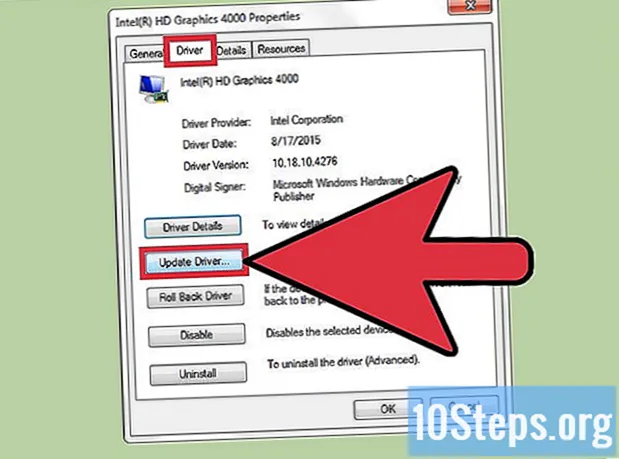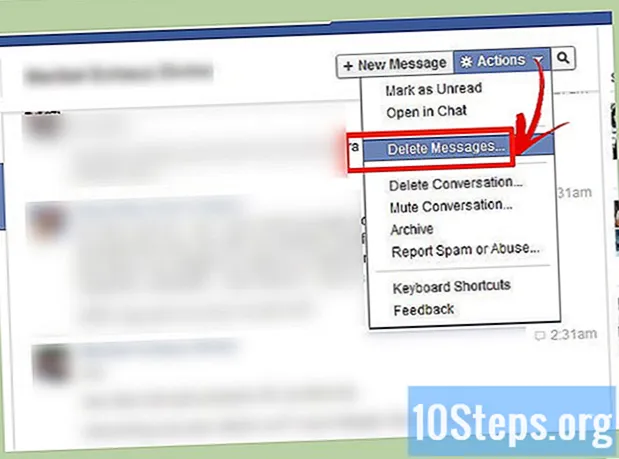المحتوى
عادةً ما تحتوي الهواتف الذكية التي تعمل بنظام Android على تطبيقات تبدأ عند تشغيل الجهاز. إذا كنت تريد منع تطبيقات معينة من العمل أثناء "التمهيد" ، فيمكن تعطيلها في إعدادات الهاتف. إذا كنت ترغب في إزالتها تمامًا ، فستحتاج إلى الوصول إلى جذر الجهاز ، والذي سيمنحك إذنًا لتعديل التطبيقات التي يتم تشغيلها عند بدء تشغيله. بعد الوصول إلى "جذر" الهاتف ، سيؤدي تثبيت Xposed Framework إلى تبسيط عملية تعديل ما يتم إجراؤه عند "التمهيد". لكي تعمل الإرشادات التالية ، يجب أن يكون لديك الإصدار 4.0 من Android على الأقل (Ice Cream Sandwich). يمكن أن يؤدي عمل روت لجهازك إلى إبطال الضمان ، لذا قبل القيام بذلك ، من الأفضل محاولة تعطيل التطبيقات غير المرغوب فيها.
خطوات
جزء 1 من 7: قبل أن تبدأ
منذ إطلاق Ice Cream Sandwich ، تمت إضافة ميزة تسمح بتعطيل التطبيقات التي يتم تحميلها عند بدء التشغيل. اختبر هذه الطريقة قبل "الجذر".
افتح تطبيق الإعدادات.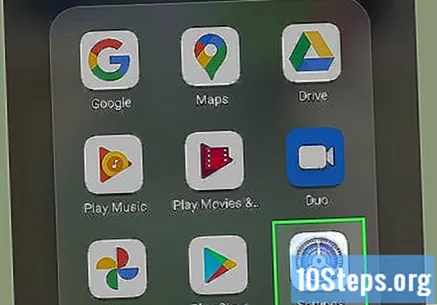
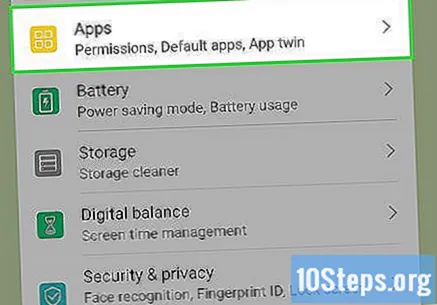
المس التطبيقات أو التطبيقات.
حدد علامة التبويب الكل.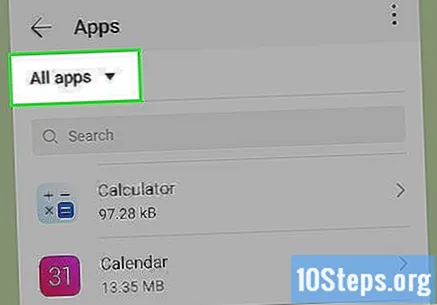
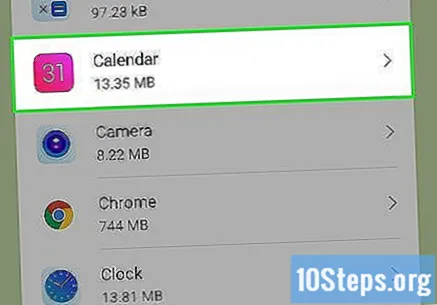
ابحث عن التطبيق الذي تريد تعطيله واضغط عليه لتحديده.
اضغط على خيار تعطيل.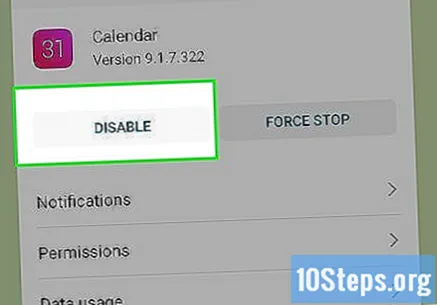
- إذا لم يكن الزر تعطيل مرئيًا ، فانقر فوق إلغاء تثبيت التحديثات أولاً ثم حدد تعطيل.
أعد تشغيل هاتفك الذكي للتحقق من تعطيل التطبيق.
- إذا لم يتم حل المشكلة ، فسيتعين اتخاذ بضع خطوات أخرى لتجنب تشغيل التطبيقات أثناء "التمهيد". اقرأ القسم التالي.
جزء 2 من 7: الوصول إلى صلاحيات الروت لهاتفك
تأكد من أن النموذج الخاص بك يدعم العملية. انقر هنا للتحقق مما إذا كان هاتفك الذكي مدعومًا من Framaroot.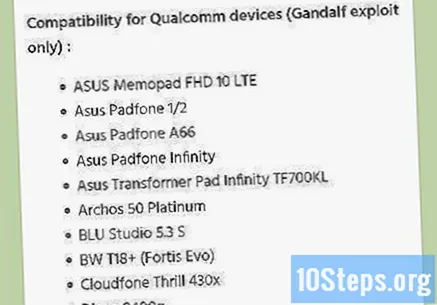
- Framaroot هو تطبيق يمكن تثبيته لتمكين الجذر أو المستخدم المتميز على جهاز Android.
- إذا لم يكن نموذجك مدعومًا بواسطة Framaroot وكان لديك Windows ، فإن برنامج "Kingo Android Root" سيسمح لك بتنفيذ العملية على Android من خلال Windows. انقر هنا لمشاهدة توافق التطبيق مع هاتفك الذكي.
أفتح الإعدادات. قبل تثبيت التطبيقات غير المدعومة على جهازك ، ستحتاج إلى تغيير الأذونات.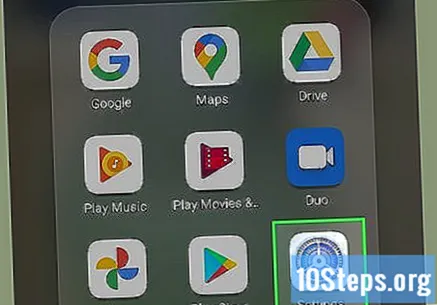
حدد "الأمان" و "إدارة الأجهزة" وانقر على "مصادر غير معروفة" لتفعيل الخيار. إذا تم تمكينه بالفعل ، فلا داعي للعبث.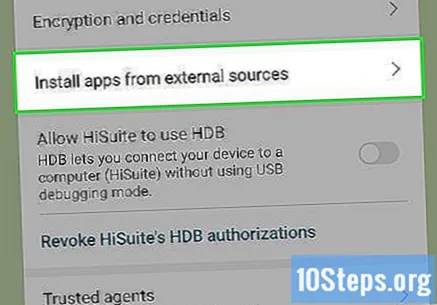
تنزيل Framaroot. باستخدام متصفح هاتفك الذكي ، انقر هنا لتنزيل Framaroot. إذا ظهر تحذير بشأن مخاطر الأمان ، فانقر فوق موافق ثم انقر فوق مصادر غير معروفة.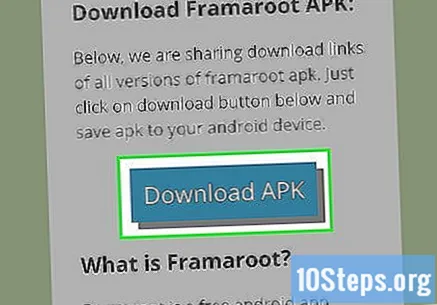
بعد تثبيت Framaroot ، انقر فوق تثبيت SuperSU.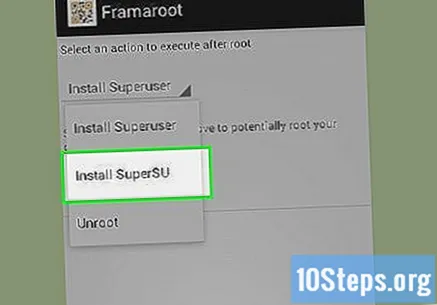
حدد واحدة من "الثغرات" المدرجة. إذا لم ينجح الأمر ، فجرّب واحدًا آخر.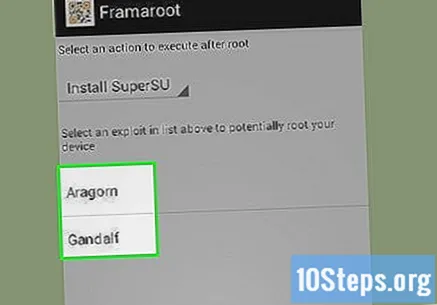
عندما يعمل ، أعد تشغيل هاتفك.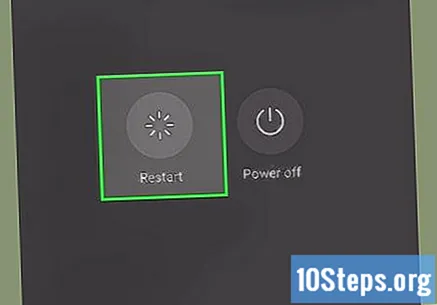
- يمكنك أيضًا استخدام Framaroot لإزالة جذر جهاز Android.
جزء 3 من 7: تثبيت وحدة مستودع معدّل النظام
المس الإعدادات. قبل أن تتمكن من تثبيت Xposed Framework ، ستحتاج إلى تغيير خيارات الأمان الخاصة بك.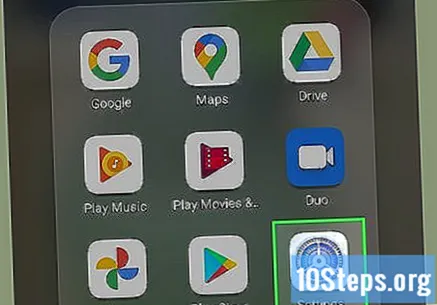
قم بتنزيل برنامج تثبيت Xposed Framework. باستخدام هاتفك الذكي الذي يعمل بنظام Android ، انقر هنا للانتقال إلى صفحة تنزيل Xposed ، وبجانب "تنزيل" ، انقر فوق رابط المثبت لتنزيله.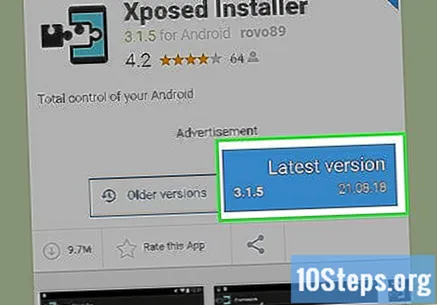
- يعد Xposed Framework أداة قوية تسمح لك بتعديل Android ROM أو نظام التشغيل.
عند اكتمال التنزيل ، حدد "تثبيت".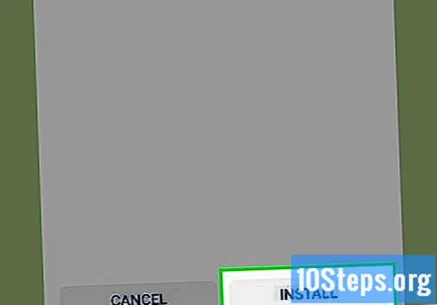
المس "تثبيت / تحديث".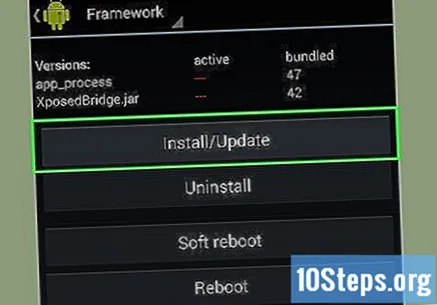
اختر "Soft Reboot".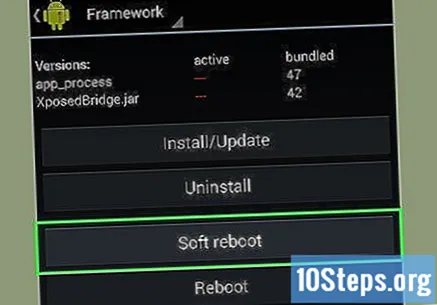
الجزء 4 من 7: تنزيل وحدة إدارة تمهيد التطبيقات
افتح Xposed وانقر فوق تنزيل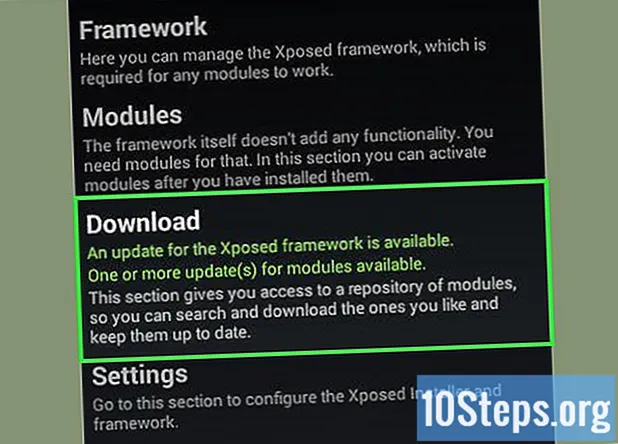
قم بالتمرير لأسفل للعثور على وحدة "Boot Manager" واضغط عليها لتحديدها.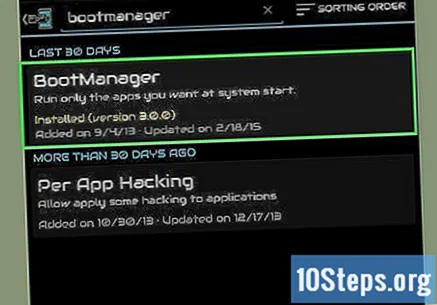
قم بالتمرير لأسفل وحدد تنزيل. سيعطيك الوصف مزيدًا من المعلومات حول الوحدة.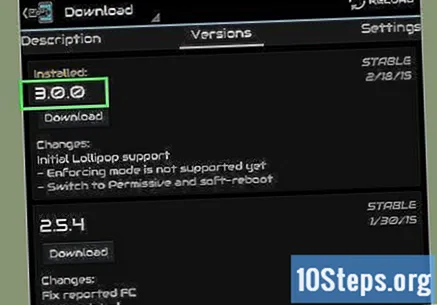
عند اكتمال التنزيل ، انقر فوق تثبيت.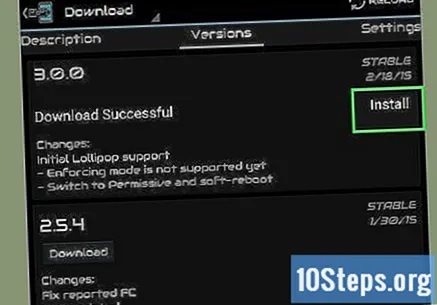
- سيتم تثبيت الوحدة على تطبيق Xposed Framework.
الجزء 5 من 7: تمكين وحدة Apps Boot Manager
في تطبيق Xposed Framework ، ارجع إلى الشاشة الرئيسية واضغط على الوحدات النمطية.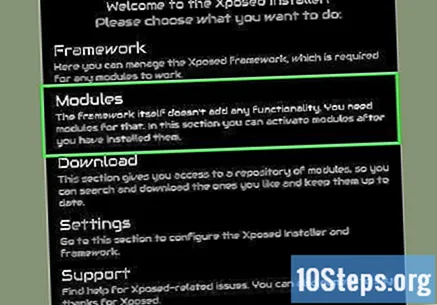
قم بالتمرير لأسفل حتى تجد وحدة BootManager ؛ حدده وتحقق منه.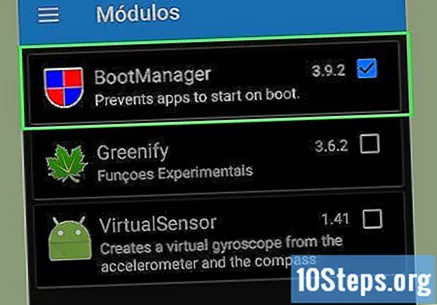
في Xposed Framework ، ارجع إلى الصفحة الرئيسية وانقر فوق Framework ، في القائمة الرئيسية.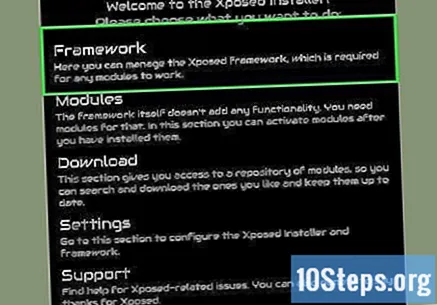
المس Soft Reboot.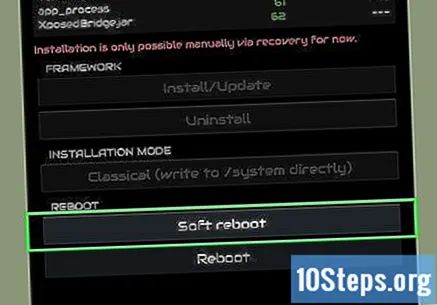
- عند إعادة تشغيل الجهاز ، سيكون لدى BootManager أيقونته الخاصة في درج التطبيقات.
جزء 6 من 7: تحديد التطبيقات التي يجب عدم تشغيلها
عندما ينتهي هاتفك الذكي من إعادة التشغيل ، افتح الإعدادات.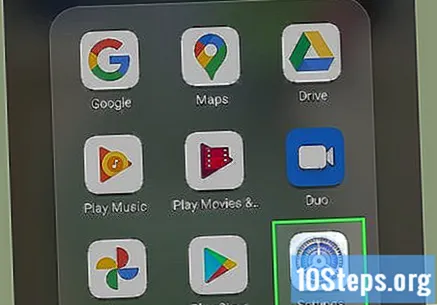
حدد قيد التشغيل. ستكون هذه هي التطبيقات التي يتم تحميلها أثناء تهيئة جهازك.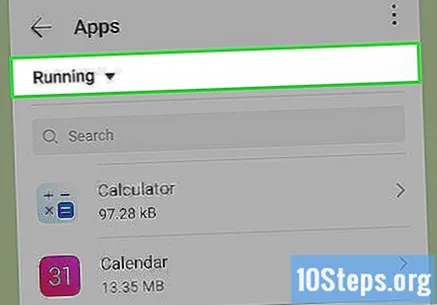
ابحث واعثر على وتذكر أسماء التطبيقات التي تريد منعها من البدء عند تشغيل هاتفك الذكي.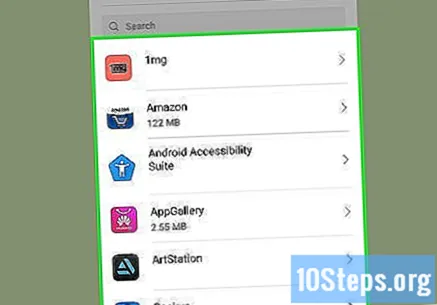
الجزء 7 من 7: تكوين وحدة Apps Boot Manager
افتح تطبيق BootManager.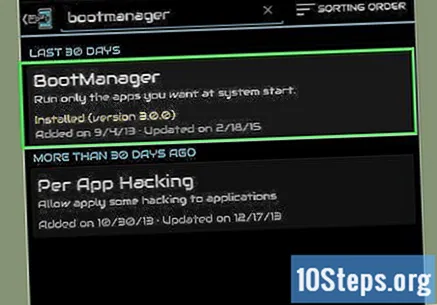
عند المطالبة ، انقر فوق السماح لمنح أذونات المستخدم المتميز.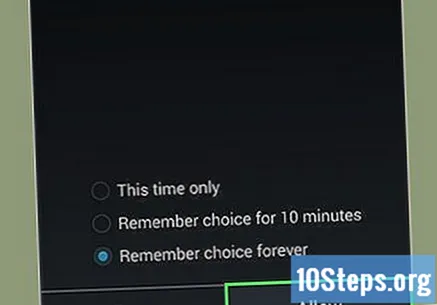
في القائمة ، انقر فوق التطبيقات التي تريد منعها من البدء عند "التمهيد".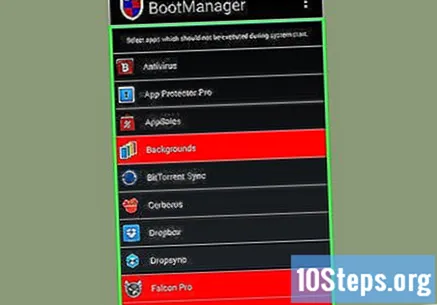
أعد تشغيل هاتفك الذكي وتحقق من التطبيقات التي تعمل في تطبيق "الإعدادات" لمعرفة ما إذا كانت الطريقة تعمل أم لا.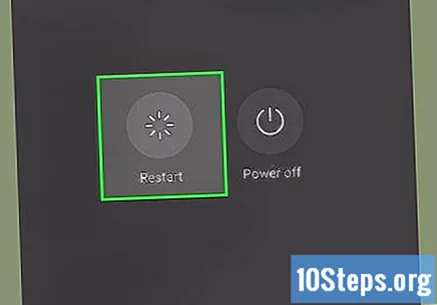
تحذيرات
- يعد تطبيق BootManager أساسًا قائمة سوداء للتطبيقات وملفات النظام التي يمكنك منعها من التشغيل عند بدء تشغيل النظام. الحذر عند تعطيل تطبيقات النظام ، لأن إيقاف تشغيل التطبيق الخاطئ قد يترك جهازك غير مستقر أو حتى غير قادر على استخدامه.